Struktura mechaniczna to głównie metoda grupowania linii, łuków i okręgów (geometria) jako części, a następnie grupowania części jako zespołów.
W żargonie związanym ze strukturą mechaniczną części i zespoły często są nazywane komponentami.
Grupowanie geometrii w komponenty nie jest nowością programu Zestaw narzędzi AutoCAD Mechanical. Przed wprowadzeniem struktury mechanicznej istniały dwa popularne sposoby organizowania geometrii: grupy warstw i bloki.
- Grupy warstw
Umożliwiają zgrupowanie geometrii według warstw. Załóżmy, że jest tworzony komponent wałka dla skrzyni biegów. Można utworzyć grupę warstw o nazwie GłównyWałekSkrzyniBiegów i całą geometrię, która należy do wałka, umieścić w tej grupie warstw. Później można traktować wałek jako jeden element i wykonywać na nim operacje, takie jak nadpisanie widoczności.
- Bloki
Umożliwiają zdefiniowanie bloku za pomocą geometrii reprezentującej komponent i późniejsze dodanie do niego punktu informacyjnego. Gdy trzeba wstawić komponent do rysunku, wstawia się odpowiedni blok. Zestawienie komponentów jest aktualizowane automatycznie, a użytkownik oszczędza czas, ponieważ geometria jest używana ponownie.
Struktura mechaniczna oferuje wszystkie zalety obu tych metod i inne korzyści.
Co wyjątkowego ma w sobie struktura mechaniczna?
Struktura mechaniczna jest projektowana na określone cele związane z organizacją rysunku. Funkcje wychodzą poza polepszenia widoczności (dostępne w grupach warstw), ponowne wykorzystanie geometrii i automatyczne aktualizacje ZK (dostępne w blokach).
Na przykład przeglądarka programu Mechanical pokazuje hierarchiczną organizację komponentów i umożliwia szybką identyfikację struktury zespołu, podobnie jak w narzędziu CAD 3D do obsługi produkcji, takim jak Autodesk Inventor. W celu wykonania operacji związanych z komponentami można także użyć menu podręcznego w przeglądarce programu Mechanical. Podobnie można użyć trybów zaznaczania, aby klikając obiekty w obszarze modelu, zaznaczać części i zespoły zamiast linii, łuków i okręgów.
Przykłady przeglądarek Mechanical
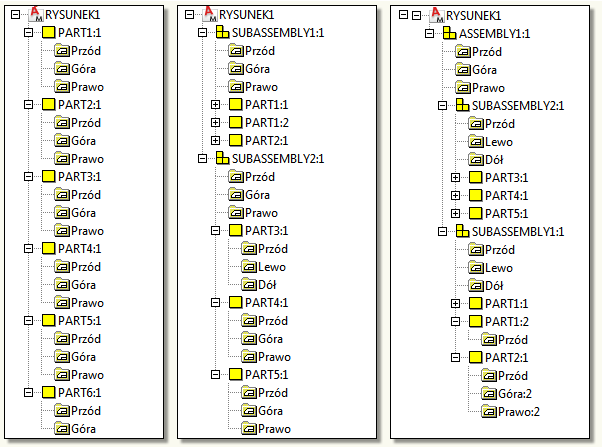
Organizowanie geometrii w formie komponentów w środowisku 2D ma pewne ograniczenia spowodowane przez strukturę mechaniczną.
Na przykład w środowisku 2D część lub zespół są na ogół reprezentowane przez jeden lub kilka widoków. Aby umożliwić ich obsługę, struktura mechaniczna zapewnia mechanizm grupowania geometrii jako widoków komponentów (przeciwieństwo bezpośredniego grupowania geometrii dla komponentu). W drzewie przeglądarki Mechanical widoki komponentów są dołączone bezpośrednio do węzłów komponentów. Każdy komponent zawiera co najmniej jeden widok komponentu.
W przeglądarce Mechanical część jest komponentem składającym się tylko z widoków komponentu. Zespół to komponent zawierający inne komponenty.
Na poniższej liście wymieniono elementy wprowadzane na podstawie podobnych wymagań.
- Widoki opisów — element umożliwiający wielokrotne używanie geometrii komponentu na potrzeby detalowania.
- Foldery — elementy podobne do bloków programu AutoCAD, które zostały zaprojektowane do użycia razem ze strukturą mechaniczną i są widoczne w przeglądarce Mechanical.
- Zespoły pozorne — mechanizm grupowania służący do grupowania komponentów, które nie są połączone mechanicznie.
- Komponenty odniesienia — typ komponentu służący do dodawania efektów wizualnych do zespołu.
- Komponenty odniesień zewnętrznych — komponenty używane ponownie za pośrednictwem mechanizmu odniesień zewnętrznych zaprojektowanego specjalnie dla struktury mechanicznej.
- Ukrywanie skojarzone — samonaprawiający się element ukrywania 2D, zaprojektowany przede wszystkim do obsługi sytuacji ukrywania między komponentami.
Struktura mechaniczna nie jest tylko mechanizmem grupowania lub organizowania. Jest to cały zestaw procesów utworzony do obsługi i zachowywania zdolności do grupowania i organizowania linii, łuków i okręgów jako części i zespołów.
Jakie są zalety korzystania ze struktury mechanicznej?
Główna zaleta struktury mechanicznej to możliwość wielokrotnego używania. Tak jak ma to miejsce w przypadku bloków, gdy komponent (część lub zespół) zostanie zdefiniowany, można go wstawiać dowolną liczbę razy. Zestawienie komponentów jest aktualizowane automatycznie.
Za pomocą katalogu struktury można obejrzeć komponenty w innych rysunkach i szybko wstawić je do własnego rysunku. Można je wstawiać jako kopie lub odnośniki. Komponenty w istniejących rysunkach są natychmiast gotowe do ponownego użycia.
Jeśli komponent zostanie wstawiony jako odnośnik, będzie komponentem zespolonym. Jeśli komponent zostanie zmodyfikowany w jednym rysunku, to zmiany będą uwidocznione we wszystkich rysunkach, w których użyto tego komponentu.
Przeglądarka Mechanical gwarantuje, że struktura rysunku będzie zrozumiała dla wszystkich. Za pomocą przeglądarki Mechanical można zaznaczyć cały zespół lub widok części. Dzięki temu proces rysowania jest znacząco przyspieszony. Dokumentacja zatytułowana „Get the Most out of 2D with Mechanical Structure” znajdująca się na witrynie Zestaw narzędzi AutoCAD Mechanical zawiera przykłady i statystyki wykazujące, że struktura mechaniczna pozwala o 35% ograniczyć nakłady prac projektowych.
Czy jest coś, na co należy zwrócić uwagę?
-
Bloki
Nie należy łączyć struktury blokowej ze strukturą mechaniczną. Bloków można używać jako symboli i opisów, a nie jako części i widoków.
-
Punkty informacyjne
Jednoczesne używanie geometrii zawierających punkty informacyjne i struktury mechanicznej może wprowadzić nieład w zestawieniach komponentów. Podczas dodawania geometrii zawierającej punkty informacyjne dotyczące widoku komponentu lub folderu struktury mechanicznej należy pamiętać o usunięciu punktu informacyjnego.
-
AutoCAD
W przypadku otwierania pliku DWG zawierającego strukturę mechaniczną utworzoną w aplikacji innej niż Zestaw narzędzi AutoCAD Mechanical nie należy modyfikować geometrii uporządkowanej, jeśli praca nad rysunkiem będzie przebiegała ponownie w programie Zestaw narzędzi AutoCAD Mechanical.
Co można zrobić z rysunkami niezawierającymi struktury mechanicznej?
Jeśli użytkownik ma kompletne rysunki utworzone bez użycia struktury mechanicznej, zaleca się, aby nie konwertować ich jako całości na strukturę mechaniczną.
Aby korzystać z zalet struktury mechanicznej, zaleca się tworzenie wszystkich nowych rysunków z włączoną strukturą mechaniczną. Jeśli na starym rysunku znajduje się część lub podzespół, który ma być użyty ponownie, zaleca się użycie poleceń PISZBLOK, aby umieścić go w bloku, lub polecenia EKSPORT, aby wyeksportować go do innego rysunku. Alternatywnie można skopiować część lub podzespół do rysunku obsługującego strukturę mechaniczną, używając poleceń KOPIUJ_S i WKLEJ. Później geometrię takiej części lub podzespołu można przekonwertować na komponent struktury mechanicznej.